 首頁
首頁
-
開始使用 WhiteboardWhiteboard 工作區創建課程展示課程課堂參與Whiteboard 使用技巧
Whiteboard 主要工具列
此頁面可查看所有版本的 Whiteboard 主要工具列中可用的工具。點擊兩下工具圖示以瞭解更多資訊。
工具概述
Windows
 視窗切換 視窗切換
|
點擊兩下可隱藏 Whiteboard 畫布,同時仍可以使用 Whiteboard 工具。透過這方式,您可以管理您的 Windows 作業系統及其應用程式,同時可以隨時選擇在頂部注釋。 |
 無線投影 無線投影
|
透過投射會話到其他設備或從其他裝置接收源來啟動和管理無線投影。此外,開始第三方視頻會議會話(必須在您的 FollowMe 數位白板設定中綁定您的帳戶)。 |
 螢幕截圖 螢幕截圖
|
截取畫布或在畫布上錄製音訊或視頻。 |
 移動工具列 移動工具列
|
點擊兩下並拖動可將工具列的位置移動到畫布的任一側或底部。 |
 檔案管理 檔案管理
|
打開、保存、匯出、列印或共用 Whiteboard 檔案。 |
 百寶箱 百寶箱
|
添加可增強參與度並鼓勵學生與 Whiteboard 互動的工具。 |
 內建瀏覽器 內建瀏覽器
|
在 Whiteboard 中打開內建瀏覽器。將文本、圖像、和影片作為物件拖到畫布上,或將網頁嵌入畫布以供以後使用。 |
 無限畫布 無限畫布
|
透過拖動使畫布移動。使用觸控控件時,請使用兩個觸摸點可放大/縮小。點擊兩次可打開無限畫布概覽,以便於瀏覽。 |
 選取工具 選取工具
|
透過在所需的物件上繪製一條線或圍繞可選擇物件,這允許透過附屬物件選單調整圖像和形狀的大小、編輯文字和編輯物件。 |
 畫筆工具 畫筆工具
|
使用手繪線條繪製。點擊一兩次可打開“畫筆”子功能表,其中包含 AI 筆等。 |
 橡皮擦 橡皮擦
|
透過拖動或點擊物件可擦除。點擊兩次以獲取更多橡皮擦選項。 |
 幾何圖形與線條 幾何圖形與線條
|
創建形狀、箭頭和表格。點擊兩次,以獲得不同形狀和箭頭類的子功能表。 |
 文字與手寫辨識 文字與手寫辨識
|
創建一個文字框並將文本輸入到畫布上。點擊兩次可切換為手寫辨識模式。 |
 / /  復原 / 取消復原 |
復原/取消復原當前頁面上的最後一個操作。 |
Android
 無線投影 無線投影
|
透過投射會話到其他設備或從其他裝置接收源來啟動和管理無線投影。 |
 螢幕截圖 螢幕截圖
|
使用 myViewBoard Live 和 myViewBoard Record 應用程式截取畫布或錄製畫布上的音訊或視頻。 |
 移動工具列 移動工具列
|
點擊並拖動以將工具列的位置移動至畫布的任一側或底部。 |
 檔案管理 檔案管理
|
打開、保存、匯出、列印或共用 Whiteboard 檔案。 |
 百寶箱 百寶箱
|
添加可增強參與度並鼓勵學生與 Whiteboard 互動的工具。 |
 內建瀏覽器 內建瀏覽器
|
在 Whiteboard 中打開內建瀏覽器。按住圖像可將其作為物件貼到畫布上。 |
 無限畫布 無限畫布
|
透過拖動使畫布移動。使用觸控控件時,請使用兩個觸摸點可放大/縮小。點擊兩次可打開無限畫布概覽,以便於瀏覽。 |
 選取工具 選取工具
|
透過在所需的物件上繪製一條線或圍繞可選擇物件,這允許透過附屬物件選單調整圖像和形狀的大小、編輯文字和編輯物件。 |
 畫筆工具 畫筆工具
|
使用手繪線條繪製。點擊一兩次可打開“畫筆”子功能表,其中包含 AI 筆等。 |
 橡皮擦 橡皮擦
|
透過拖動或點擊物件可擦除。點擊兩次以獲取更多橡皮擦選項。 |
 幾何圖形與線條 幾何圖形與線條
|
創建形狀、箭頭。點擊兩次,以獲得不同形狀和箭頭類的子功能表。 |
 文字與手寫辨識 文字與手寫辨識
|
創建一個文字框並將文本輸入至畫布上。 |
 / /  復原 / 取消復原 |
復原/取消復原當前頁面上的最後一個操作。 |
iOS
 螢幕截圖 螢幕截圖
|
截取畫布,將截圖貼到畫布上。 |
 移動工具列 移動工具列
|
點擊並拖動可將工具列的位置移動到畫布的任一側或底部。 |
 檔案管理 檔案管理
|
打開、保存、匯出、列印或共用 Whiteboard 檔案。 |
 百寶箱 百寶箱
|
添加可增強參與度並鼓勵學生與 Whiteboard 互動的工具。 |
 內建瀏覽器 內建瀏覽器
|
在 Whiteboard 中打開內建瀏覽器。按住圖像可將其作為物件貼到畫布上。 |
 無限畫布 無限畫布
|
透過拖動使畫布移動。使用觸控控件時,請使用兩個觸摸點可放大/縮小。點擊兩次可打開無限畫布概覽,以便於瀏覽。 |
 選取工具 選取工具
|
透過在所需的物件上繪製一條線或圍繞可選擇物件,這允許透過附屬物件選單調整圖像和形狀的大小、編輯文字和編輯物件。 |
 畫筆工具 畫筆工具
|
使用手繪線條繪製。點擊一兩次可打開"畫筆"子功能表,其中包含 AI 筆等。 |
 橡皮擦 橡皮擦
|
透過拖動或點擊物件可擦除。點擊兩次以獲取更多橡皮擦選項。 |
 幾何圖形與線條 幾何圖形與線條
|
創建形狀、箭頭和表格。點擊兩次可獲得不同型狀和箭頭類型的子功能表。 |
 文字與手寫辨識 文字與手寫辨識
|
創建一個文字框並將文本輸入至畫布上。 |
 / /  復原 / 取消復原 |
復原/取消復原當前頁面上的最後一個操作。 |
移動主要工具列的位置
用戶可以將主要工具列移動至 myViewBoard Whiteboard 中的不同位置。以下選項可用:
- 點擊
 移動工具列可將主要工具列移動至畫布的左側或右側。
移動工具列可將主要工具列移動至畫布的左側或右側。 - 按住
 並拖動可在畫布左側、底部或右側位置之間移動。
並拖動可在畫布左側、底部或右側位置之間移動。 - 按住
 並向上拖動到標題列,將主要工具列移動至畫布頂部(僅限 Windows)
並向上拖動到標題列,將主要工具列移動至畫布頂部(僅限 Windows)
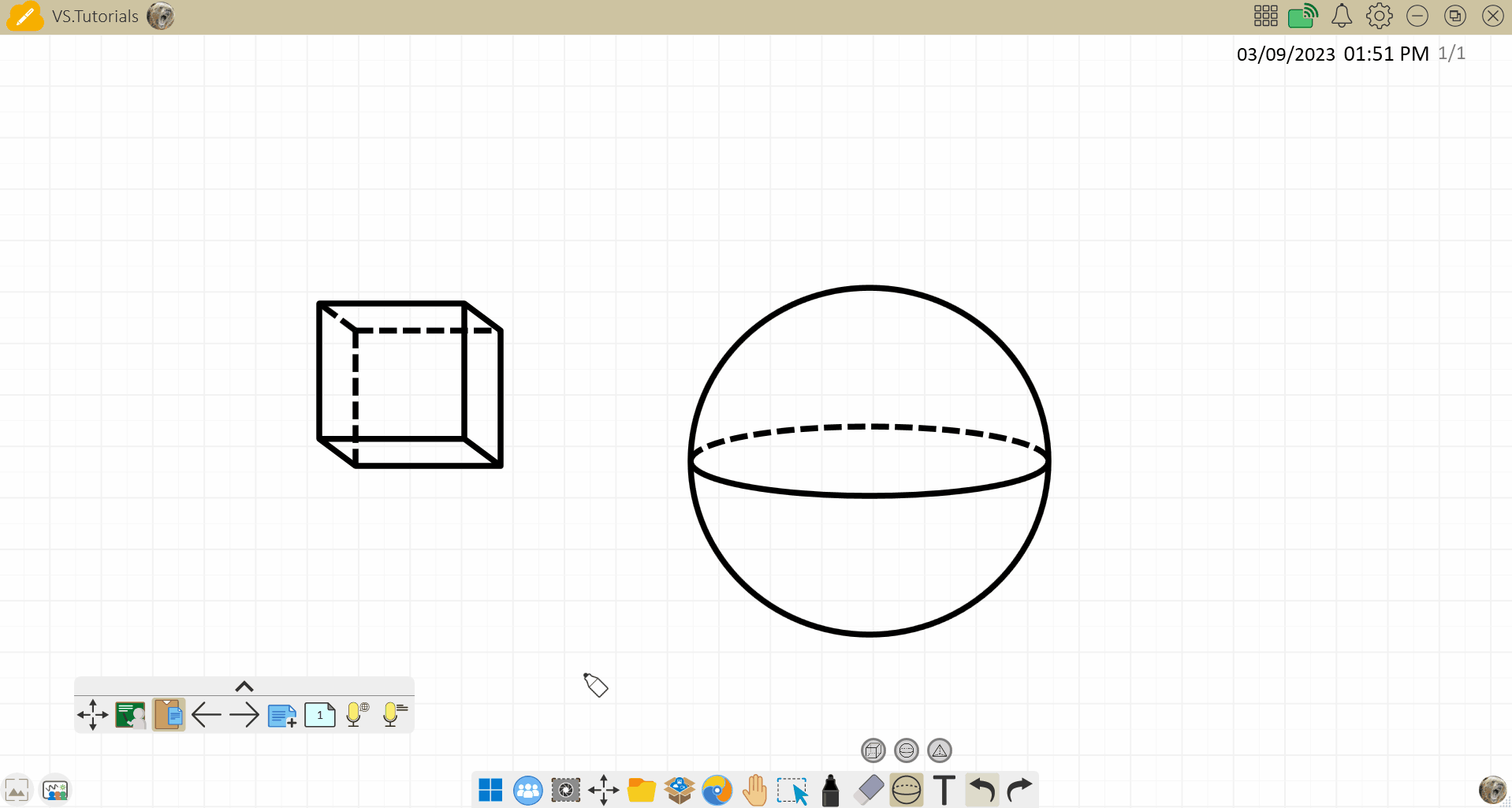 移動工具列的範例:用戶透過按住並拖動移動圖示來移動工具列。最後,使用者按下移動圖示可即可移動工具列。
移動工具列的範例:用戶透過按住並拖動移動圖示來移動工具列。最後,使用者按下移動圖示可即可移動工具列。
myViewBoard Knowledge Base
On this page

